Cómo restaurar un iPhone o iPad correctamente
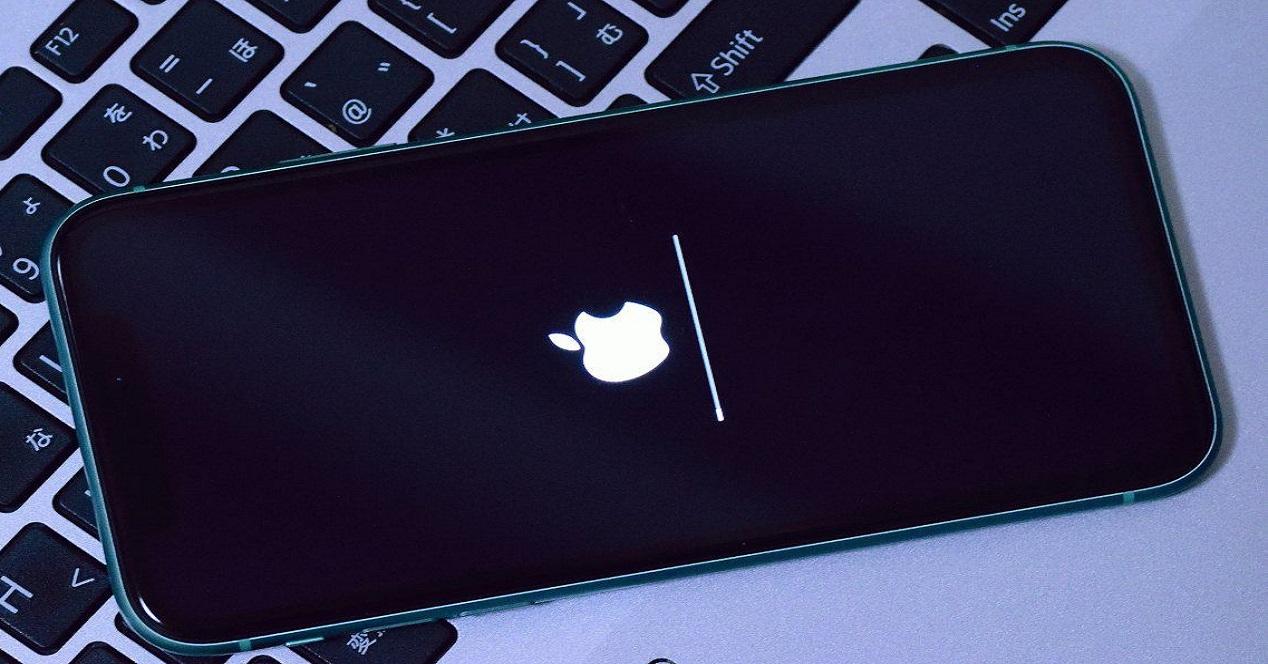
implicaciones que tiene
Cuando se habla de restaurar un iPhone o iPad hay que tener en cuenta las consecuencias que puede tener. En estos casos, lo que se va a practicar en el dispositivo es una borrado permanente de toda la información que contiene. Es decir, el objetivo que finalmente tienes es tener un dispositivo como si te hubiera llegado como nuevo y lo tienes en la caja. Esto es realmente importante, porque si tiene información de contacto importante o fotos almacenadas localmente, terminará perdiéndolas.
Pero debe tenerse en cuenta que hay algunas excepciones relevantes. Algunos de estos datos contenidos en el móvil o tablet se sincronizan con iCloud. Es por eso que cuando vuelves a iniciar sesión después de formatear el dispositivo, se puede recuperar cierta información, siempre que se use la misma ID de Apple. En este caso puedes encontrar información básica como fotos o incluso contactos. Donde debes poner el foco sobre todo es en esos archivos locales, ya que desaparecerán por completo.
Copia de respaldo
Si bien la restauración es generalmente un proceso que rara vez falla, nada es perfecto. Puede haber diferentes situaciones en las que se aborte todo el proceso y eso te obligue a empezar de cero, o que simplemente tengas que volver atrás. Ante estos problemas, puede acabar provocando una fuga de información, y es por eso que si no tienes todos los archivos sincronizados en iCloud, tendrás que hacer una copia de seguridad.
En estos casos, siempre recomendamos hacer una copia de seguridad de los datos en servidores propios de Apple. Obviamente, esto requerirá que tenga un almacenamiento adicional contratado para almacenar todos sus documentos o fotografías. Este es un proceso que se puede realizar en un Mac o en un PC cómodamente a través del programa de sincronización que puede ser iTunes o el propio Finder. Pero lo más cómodo puede ser hacer la copia a través de los ajustes del iPhone o iPad. Para ello, simplemente tienes que seguir los siguientes pasos:
- Conecta el iPhone a la red Wifi.
- Vaya a Configuración> Toque su nombre> iCloud.
- Haga clic en Copia de seguridad de iCloud.
- Toca Copia de seguridad ahora.
Desactivar Buscar mi iPhone/iPad
Uno de los requisitos imprescindibles para poder restaurar tanto un iPhone como un iPad, es desactivar el sistema de seguimiento a través de la aplicación de búsqueda. Esto es algo que Apple establece como medida de seguridad adicional. Al forzar la desactivación de este sistema, se evita que alguien ajeno al ordenador pueda restaurarlo para eliminar todo rastro. En este caso, siempre se requerirá ingresar la contraseña de ID de Apple y se notificará al propietario por correo electrónico. Para hacer esto, simplemente siga los siguientes pasos:
- Configuración abierta.
- Haga clic en su nombre en la parte superior.
- Toque Buscar mi iPhone/iPad y luego toque para opción deshabilitar.
- Introduce la contraseña de tu ID de Apple.
- Pulse Desactivar.
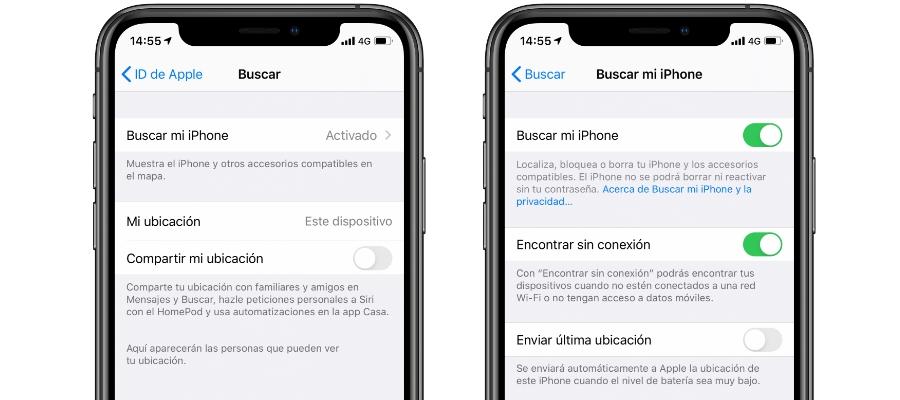
buena conexion a internet
Cuando desee restaurar su iPhone o iPad, debe reinstalar el sistema operativo. Una copia de esta información no se encuentra de forma nativa en el almacenamiento del equipo, por lo que debe ser descargar desde los propios servidores de Apple. Ante esta situación, es lógico que siempre tengas una conexión a internet estable y de calidad.
El hecho de tener un conexión rápida a internet mSiempre es importante para que el proceso no se demore más de lo necesario. Ten en cuenta que los servidores siempre tienen un ancho de banda bastante bajo, y es por eso que puede llevar mucho tiempo descargar el sistema operativo que puede llegar a pesar varios gigas. Así mismo, debe ser estable y privado para permitir la descarga de toda la información de forma segura, y sin perder ningún tipo de paquete que pueda afectar al proceso posterior.
iPhone cargando o con más del 50%
Es un hecho que restaurar un iPhone o iPad requiere una gran cantidad de energía. Nos referimos a un proceso en el que se borra información y se reinstala desde cero. Esto también ocurre cuando la información simplemente se sobrescribe. Para evitar averías, el equipo no se puede apagar en ningún momento. El hecho de que la batería se agote en pleno proceso de restauración puede acabar provocando un fallo fatal provocando un mal funcionamiento del equipo.

Por eso se convierte en una obligación. tener el iPhone conectado a la corriente en todo momento, o con la batería al 50%. Esto es recomendable, pero llega al punto de que es una condición urgente. En otras palabras, el sistema no te dejará iniciar la restauración si no se cumple alguna de estas dos condiciones de la batería.
Proceso de restauración
Una vez tenidas en cuenta las consideraciones que hemos comentado a lo largo del artículo, se puede llevar a cabo la restauración. Hay más de un método para poder dejar como nuevos tanto el iPhone como el iPad. A continuación te contamos las diferentes formas en las que podrás afrontar este proceso.
con una mac
Uno de los métodos más habituales que se pueden dar es con un Mac. Puede llegar a ser bastante común que si tienes un iPhone también tengas una Mac. En el caso de que este equipo tenga la versión de software macOS Catalina o posterior, el proceso se hará a través del Finder. Aunque en un principio puedas pensar que está dedicado a la gestión de archivos, también podrás llevar a cabo el proceso de restauración. Para hacer esto, simplemente siga los siguientes pasos:
- Conectar iPhone a Mac.
- Abre la ventana del Finder.
- Seleccione el dispositivo en la barra lateral izquierda de la ventana del Finder.
- Asegúrese de deshabilitar Buscar mi iPhone / iPad
- Haga clic en General y luego Restaurar iPhone/iPad.
- Haga clic en Descargar y restaurar.
- Introduzca el código de acceso.
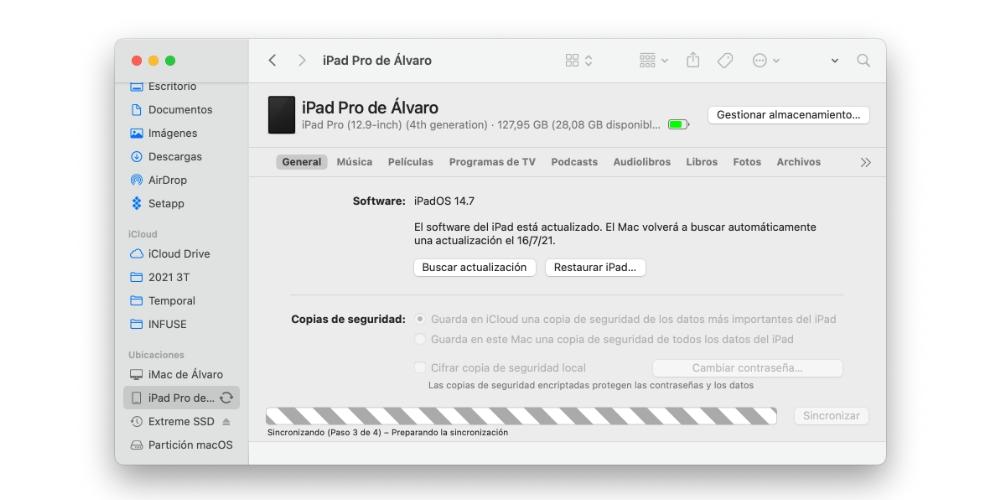
En computadoras antiguas con Windows o Mac
En el caso de que tengas un ordenador con Windows o un Mac que tenga macOS 10.14 o anterior, tendrás que usar el programa iTunes. Este es un software que está restringido a estas condiciones y que proporciona herramientas muy específicas. Permite a los usuarios transferir fotos, hacer copias de seguridad y también restaurar completamente el sistema operativo. En este caso, debe seguir los siguientes pasos:
- Abre iTunes en tu Mac o PC.
- Conecte el iPhone o iPad mediante un cable a la computadora.
- Haz clic en el botón del dispositivo en la barra superior de iTunes.
- Haz clic en Restaurar iPhone.
- Asegúrate de deshabilite Buscar mi iPhone.
- Haga clic en Descargar y restaurar.
- Introduzca el código de acceso.
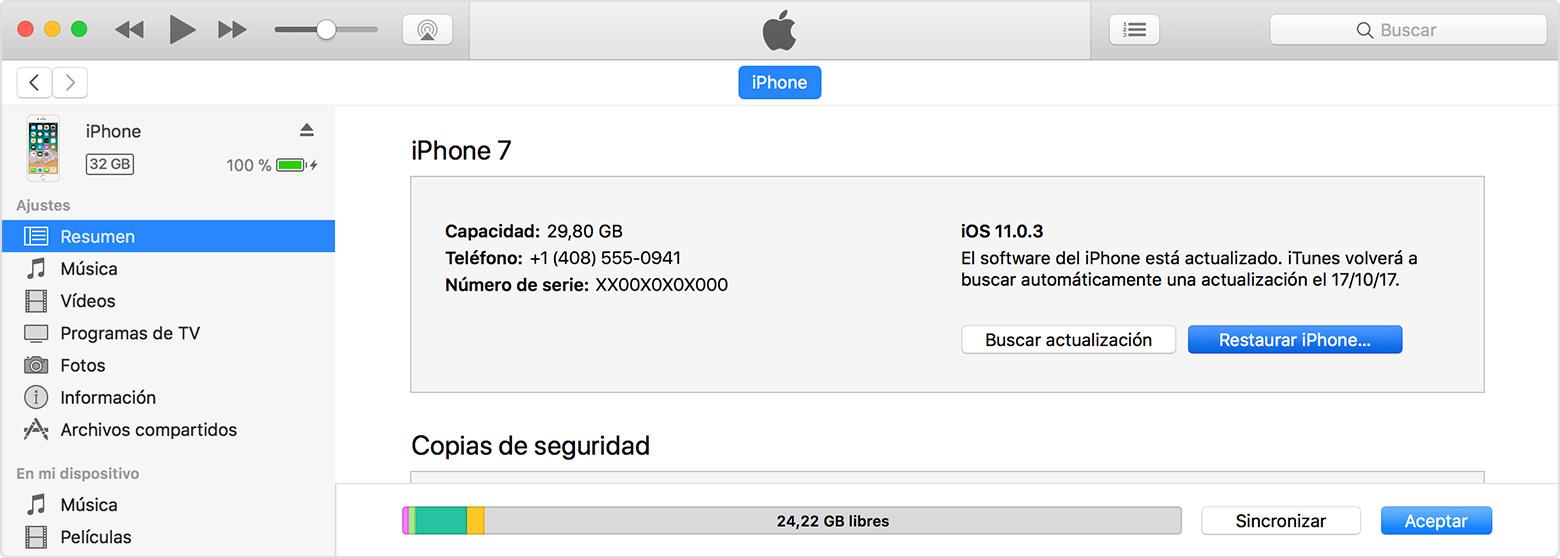
Desde el propio dispositivo
Puede darse el caso de que no tengas un ordenador a mano, ni Mac ni PC. Por eso siempre puedes optar por formatear el ordenador de la propia configuración, aunque tiene diferencias de relevancia como veremos a continuación. Lo que se consigue en este caso es tener un sistema realmente sencillo para poder empezar de cero con tu dispositivo. Para poder llevar a cabo esta operación, simplemente sigue los siguientes pasos:
- Conecta el iPhone o iPad a la corriente eléctrica ya la red Wi-Fi.
- Accede a Ajustes.
- Haga clic en Generales.
- Desplázate hasta el final y toca Transferir o restablecer.
- Ingrese el código de desbloqueo o la contraseña de ID de Apple.
- Confirme que desea borrar el dispositivo.
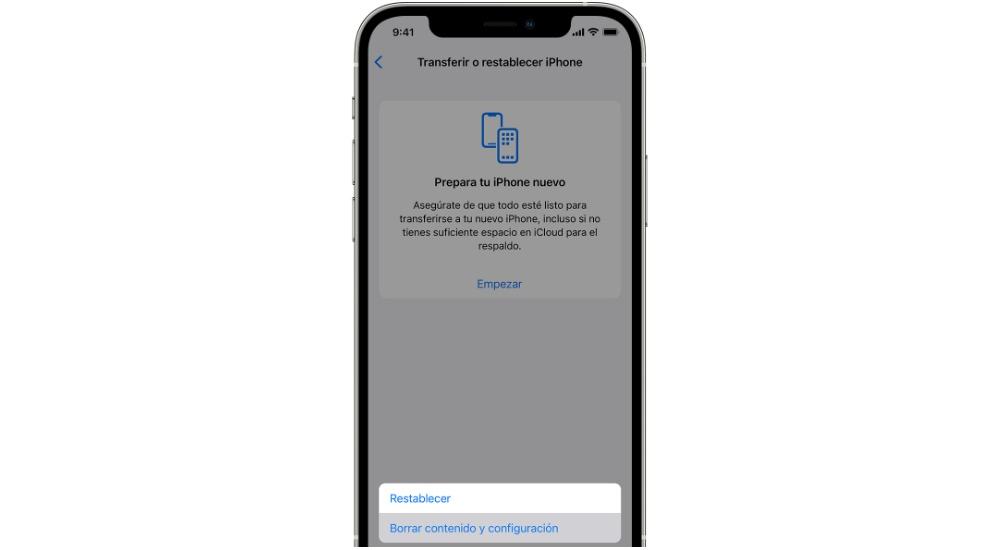
A partir de este momento, el dispositivo se reiniciará varias veces y se mostrará una barra de progreso que te informará en todo momento de lo que se está haciendo. Al principio, los datos se borrarán y la información se sobrescribirá. Es un proceso generalmente rápido, pero En ningún momento debe desconectarlo de la corriente. Es importante dedicar siempre el tiempo suficiente a esta operación y no tener prisa por terminar.
Diferencias entre los métodos de restauración
En general, existen dos sistemas de restauración que hemos comentado a lo largo de este artículo. Uno de ellos en el que se debe utilizar un ordenador, y otro en el que no es necesario ningún equipo externo, haciéndose únicamente a través de los ajustes del iPhone o iPad. Seguro que te vas a preguntar las diferencias que existen entre estos dos sistemas o si es mejor usar uno antes que el otro.
Y lo cierto es que aunque ambos se presentan como sistemas de restauración prácticamente no se parecen en nada. Debe quedar claro que siempre que se quiera realizar una restauración profunda reinstalar el sistema operativo, Debe llevarse a cabo con la ayuda de una computadora, ya sea PC o Mac. En el caso de hacer este proceso en la configuración no se reinstala el sistema operativo, ya que simplemente se dan los siguientes. Permisos necesarios para poder reescribir datos.
Aparentemente, se verá igual al final del proceso, pero si miras en detalle cada uno de estos métodos, hay diferencias más que notables. Si estamos en un caso práctico en el que hay un error en el software, es importante reinstalarlo por completo. Pero si solo vas a querer borrar las aplicaciones por placer, para poder realizar una limpieza «rápida», puede que te sirva solo sobreescribir los datos a través de los ajustes. Este último proceso tiene las ventajas de velocidad no tener que hacer un formateo del equipo como tal.
